w10共享打印机错误0x0000011b提示怎么修复
打印机是许多用户在办公时都会用到的,因此一些用户也会给win10破解版电脑连接共享打印机设备,不过有小伙伴在给win10系统连接共享打印机设备的时候,却遇到了错误代码0x0000011b提示,对此应该怎么修复呢?以下就是小编带来的w10共享打印机错误0x0000011b提示修复方法。
具体方法:
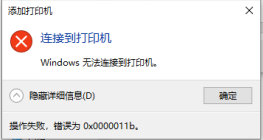
1、打开控制面板,进入程序和功能,查看已安装更新;
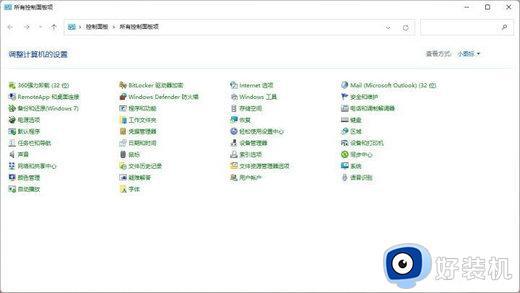
2、卸载以下补丁:KB5005569/KB5005573/KB5005568/KB5005566/KB5005565;
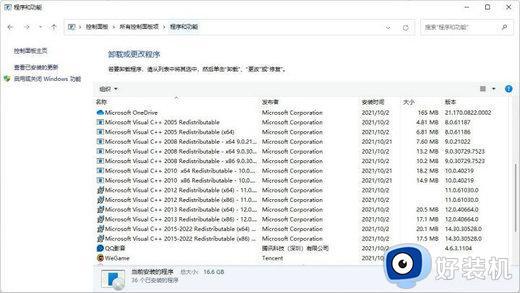
3、然后需要将windows update服务关闭,卸载后进行重启,重新连接打印机。
Win10更新2021年9月补丁后导致的,共享打印机连接时将会出现0x0000011b错误,如果已经出现此问题,可卸载最新9月补丁即可。
(此为不同版本号出现的补丁名,注意是卸载共享主机的补丁。)
Windows 10版本 1507 — KB5005569(操作系统内部版本 10240.19060)
Windows 10 版本 1607 — KB5005573(操作系统内部版本 14393.4651)
Windows 10 版本 1809 — KB5005568(操作系统内部版本 17763.2183)
Windows 10 版本 1909 — KB5005566(操作系统内部版本 18363.1801)
Windows 10 版本 2004、20H2 和 21H1 — KB5005565(操作系统内部版本 19041.1237、19042.1237和19043.1237)
卸载后,将更新服务禁用,以免自动更新又重新安装上。
上述就是小编给大家介绍的w10共享打印机错误0x0000011b提示修复方法了,有遇到相同问题的用户可参考本文中介绍的步骤来进行修复,希望能够对大家有所帮助。
w10共享打印机错误0x0000011b提示怎么修复相关教程
- win10连接共享打印机错误0x0000011b提示如何修复
- win10安装共享打印机00011b怎么回事 win10共享打印机0x0000011b修复方法
- win10打印机共享错误0x0000011b怎么解决 win10连接共享打印机错误怎么办
- win10共享0x0000011b完美解决方法 win10共享打印机报错0x0000011b如何解决
- win10打印机错误0x0000011b怎么办 win10打印机无法共享错误0x0000011b如何处理
- 0x000003e3无法连接网络打印机怎么办win10 win10连接打印机0x000003e3错误怎么修复
- win10无法连接到打印机怎么办 win10连接打印机显示错误为0x0000011b的解决方法
- win10连接打印机提示0x0000011b错误怎么回事 win10连接打印机提示0x0000011b错误的解决方法
- 0x0000011b无法连接打印机win10什么原因 win10连接打印机显示0x0000011b多种解决方法
- win10无法连接到打印机提示0x0000011b怎么回事 win10无法连接到打印机提示0x0000011b的解决方法
- win10拼音打字没有预选框怎么办 win10微软拼音打字没有选字框修复方法
- win10你的电脑不能投影到其他屏幕怎么回事 win10电脑提示你的电脑不能投影到其他屏幕如何处理
- win10任务栏没反应怎么办 win10任务栏无响应如何修复
- win10频繁断网重启才能连上怎么回事?win10老是断网需重启如何解决
- win10批量卸载字体的步骤 win10如何批量卸载字体
- win10配置在哪里看 win10配置怎么看
win10教程推荐
- 1 win10亮度调节失效怎么办 win10亮度调节没有反应处理方法
- 2 win10屏幕分辨率被锁定了怎么解除 win10电脑屏幕分辨率被锁定解决方法
- 3 win10怎么看电脑配置和型号 电脑windows10在哪里看配置
- 4 win10内存16g可用8g怎么办 win10内存16g显示只有8g可用完美解决方法
- 5 win10的ipv4怎么设置地址 win10如何设置ipv4地址
- 6 苹果电脑双系统win10启动不了怎么办 苹果双系统进不去win10系统处理方法
- 7 win10更换系统盘如何设置 win10电脑怎么更换系统盘
- 8 win10输入法没了语言栏也消失了怎么回事 win10输入法语言栏不见了如何解决
- 9 win10资源管理器卡死无响应怎么办 win10资源管理器未响应死机处理方法
- 10 win10没有自带游戏怎么办 win10系统自带游戏隐藏了的解决办法
